Khi phát sinh yêu cầu tuyển dụng hoặc tuyển dụng theo kế hoạch đã được phê duyệt trước đó, nhân sự tiến hành lập kế hoạch tuyển dụng chi tiết cho đợt tuyển dụng.
Xem phim hướng dẫn
Tải phim hướng dẫn tại đây (Xem hướng dẫn tải phim)
Cách thực hiện
1. Vào phân hệ Tuyển dụng\Đợt tuyển dụng.
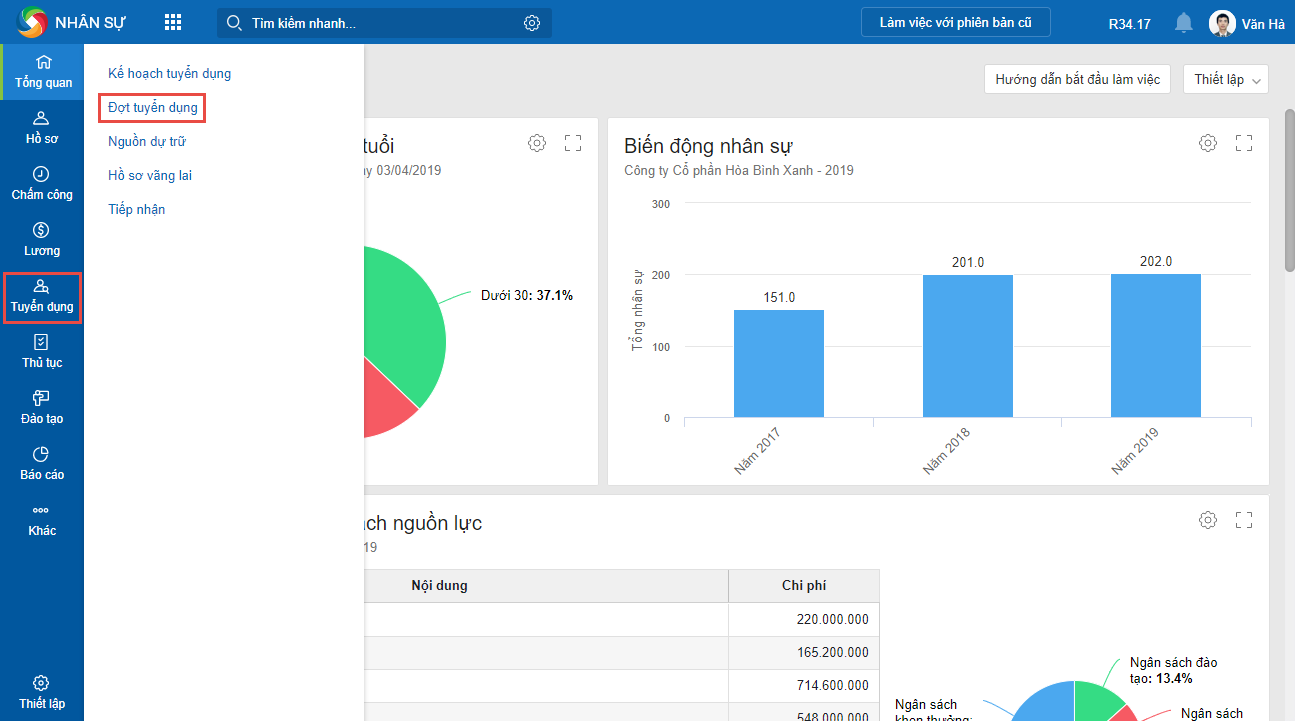
2. Trường hợp đã lập kế hoạch tuyển dụng trên Bàn làm việc, chọn đợt tuyển dụng đã lập và nhấn Sửa để khai thông tin chi tiết cho đợt tuyển dụng. Còn trường hợp chưa lập kế hoạch thì nhấn Thêm để thêm mới đợt tuyển dụng.
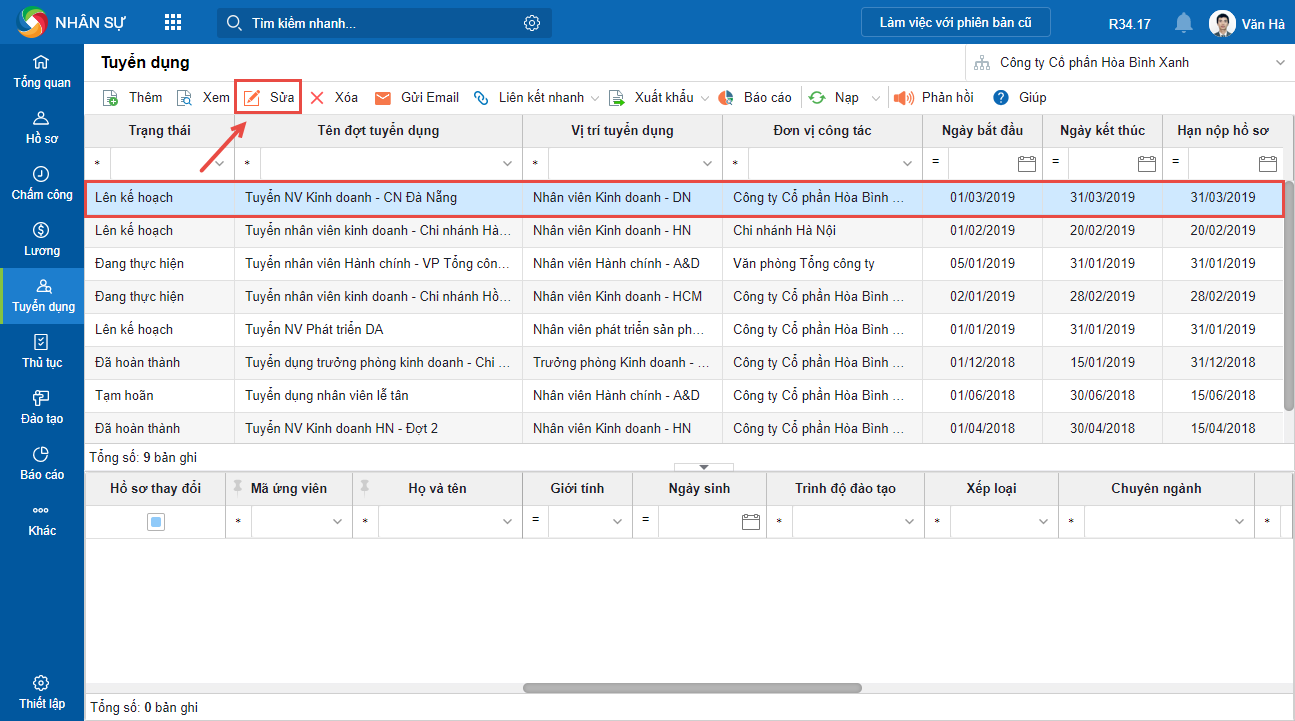
3. Khai báo Thông tin tuyển dụng.
Các thông tin của đợt tuyển dụng được lấy theo thông tin lập kế hoạch tuyển dụng trên Bàn làm việc, nhân sự khai báo các thông tin còn thiếu như: Hình thức làm việc, Mức lương, Quyền lợi ứng viên, Địa điểm làm việc…
Kế hoạch tuyển dụng: Chọn kế hoạch tuyển dụng tổng quan. Nhân sự có thể chọn các kế hoạch tuyển dụng thỏa mãn đồng thời các điều kiện sau:
- Kế hoạch tuyển dụng có cơ cấu tổ chức thuộc cơ cấu tổ chức nhân sự lựa chọn
- Kế hoạch tuyển dụng không đánh dấu Ngừng theo dõi
- Có trạng thái Lên kế hoạch hoặc Đang thực hiện
- Có chứa vị trí tuyển dụng mà đợt tuyển dụng đang lựa chọn
Thông tin Thời gian dự kiến, Thời gian thực hiện, Thời gian nộp hồ sơ được lấy theo thông tin Thời gian dự kiến trên kế hoạch tuyển dụng, có thể chỉnh sửa lại (nếu cần).
Thông tin Mô tả công việc và Yêu cầu tuyển dụng được lấy theo thông tin Vị trí tuyển dụng đã chọn ở trên tương ứng với Vị trí công việc khai báo trên Danh mục\Vị trí công việc.
Chi phí thực tế: chương trình sẽ tự động lấy từ giá trị tổng cộng của cột Số tiền trên tab Chi phí.
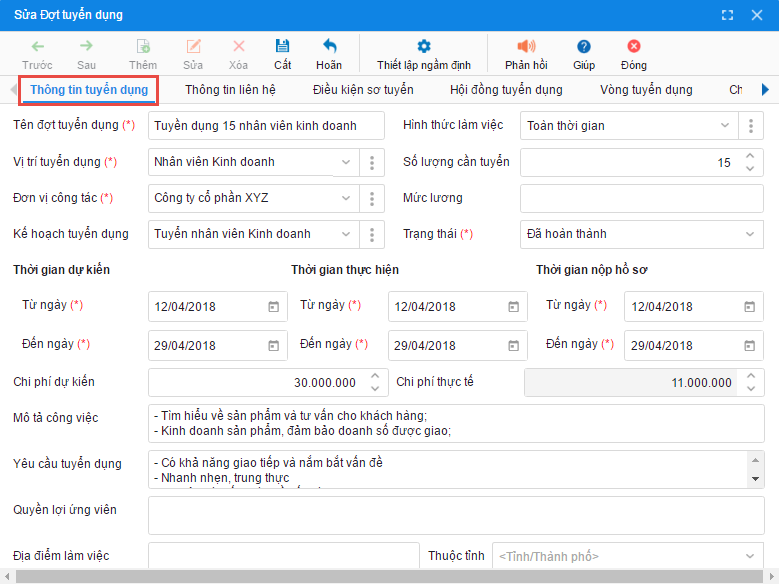
4. Khai báo Thông tin liên hệ.
Họ và tên: Nhấn vào biểu tượng  để chọn nhân viên trong danh sách, chương trình sẽ tự
để chọn nhân viên trong danh sách, chương trình sẽ tự
động lấy lên thông tin: Vị trí công việc, Đơn vị công tác, ĐT di động,
ĐT cơ quan, Email tương ứng với mã nhân viên trên phân hệ Hồ sơ. Khi hồ sơ nhân viên có thay đổi thông tin thì không cập nhật lại vào đây.
Website: chương trình tự động lấy lên website được thiết lập tại Hệ thống\Tùy chọn\Thông tin đơn vị. Tuy nhiên, nhân sự có thể thay đổi (nếu cần).
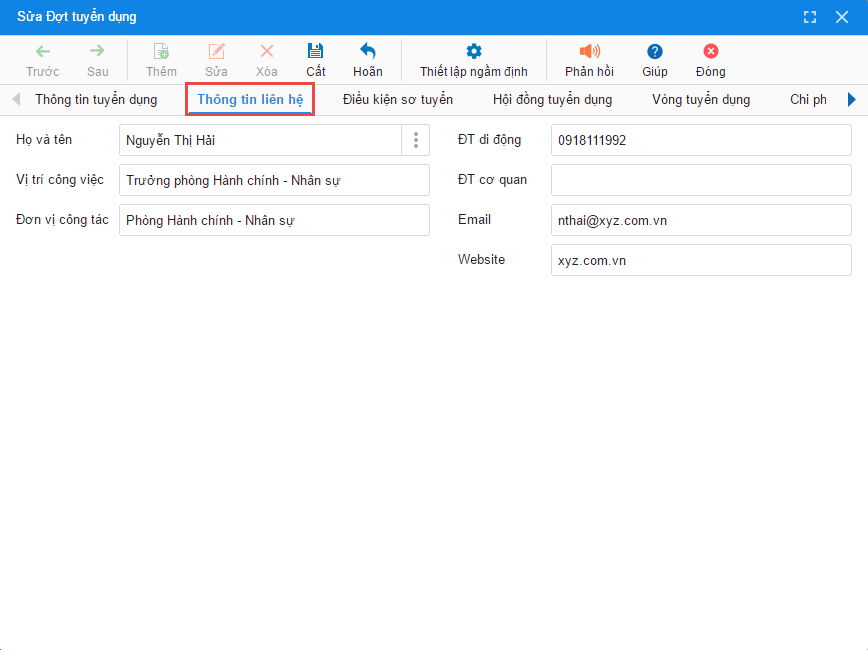
5. Khai báo Điều kiện sơ tuyển: cho phép nhân sự thiết lập các điều kiện cơ bản của vị trí tuyển dụng, giúp nhân sự loại bớt số lượng hồ sơ không đáp ứng các điều kiện cơ bản của vị trí cần tuyển.
Nhấn Thêm điều kiện.
Lựa chọn trường thông tin cần lọc, điều kiện lọc và giá trị lọc.

Lưu ý:
- Có thể thêm nhiều điều kiện lọc và từ 2 điều kiện lọc trở lên, nhân sự có thể thiết lập thêm giá trị Và/Hoặc (Và: yêu cầu đồng thời thoản mãn các điều kiện, Hoặc: chỉ yêu cầu thỏa mãn 1 trong các điều kiện).
- Có thể nhấn Xóa để xóa từng điều kiện hoặc nhấn Xóa tất cả điều kiện để xóa toàn bộ các điều kiện.
Tích chọn Thực hiện khảo sát ý kiến ứng viên về đợt tuyển dụng đến hết ngày: cho phép khảo sát ý kiến của ứng viên. Sau đó nhập ngày kết thúc khảo sát.
6. Khai báo Hội đồng tuyển dụng.
Nhấn Chọn để chọn nhân viên trong danh sách hoặc nhấn Thêm để thêm mới nhân viên.
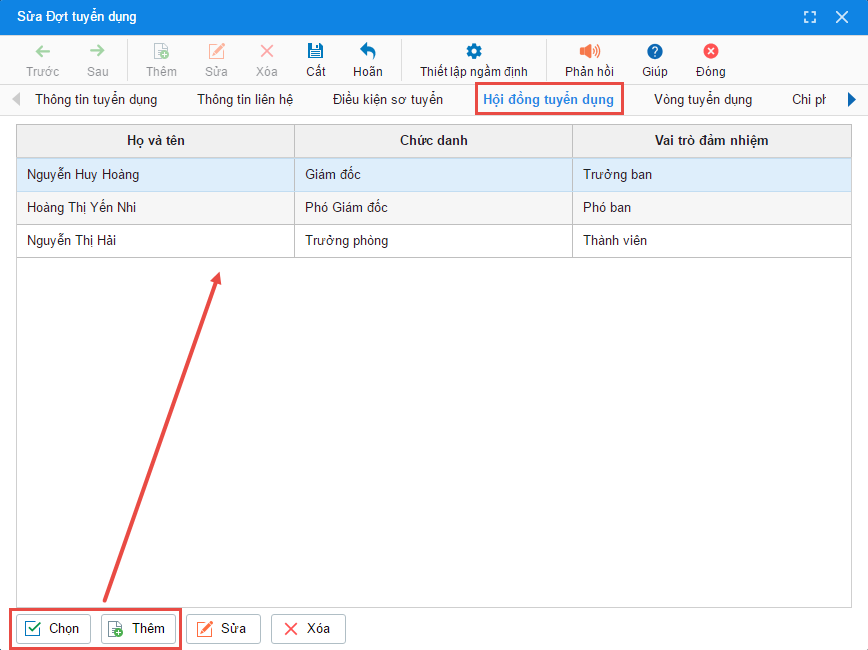
Khai báo Vai trò đảm nhiệm trong đợt tuyển dụng.
7. Khai báo Vòng tuyển dụng.
Nhấn Thêm để thêm mới vòng tuyển dụng
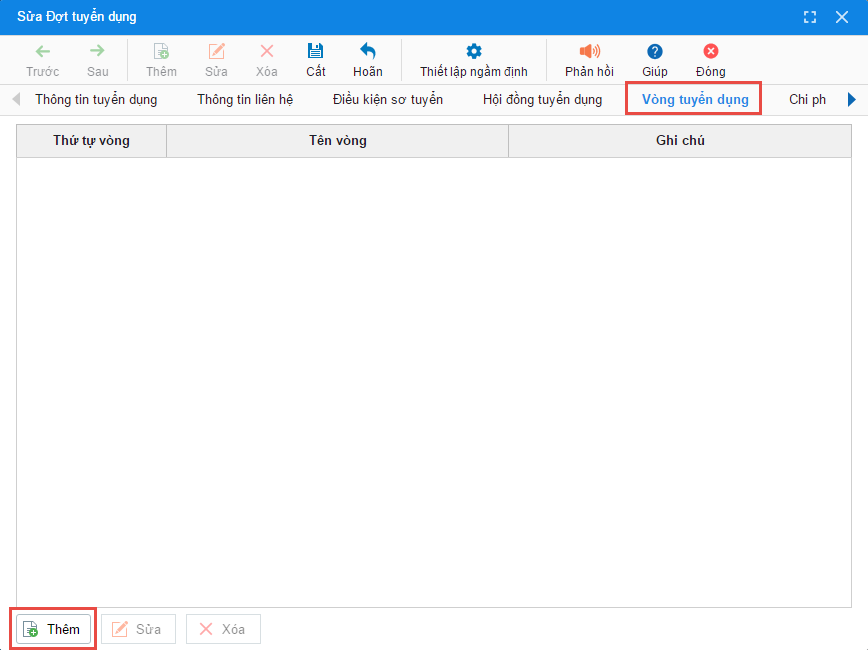
Khai báo vòng tuyển dụng: Tại trường Môn thi, nhấn Chọn để chọn môn thi từ danh sách hoặc thêm môn thi trên danh sách môn thi.
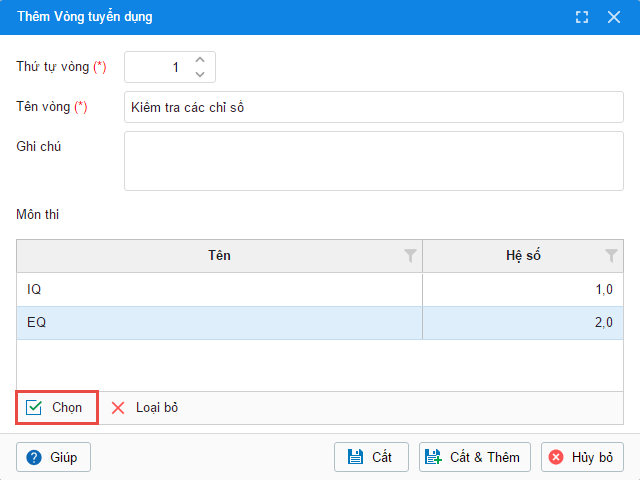
Nhấn Cất.
Lưu ý:
- Chỉ được chọn các môn thi trên danh sách môn thi có tích chọn Sử dụng.
- Có thể loại bỏ môn thi bằng cách nhấn Loại bỏ.
- Không thể sửa/xóa Vòng trúng tuyển do là vòng mặc định của chương trình.
8. Khai báo Chi phí thực tế khi phát sinh các chi phí cụ thể.
Nhấn Thêm.
Khai báo chi phí thực tế: Nhóm chi: chương trình sẽ tự động hiển thị nhóm chi tương ứng với lý do chi đã chọn.
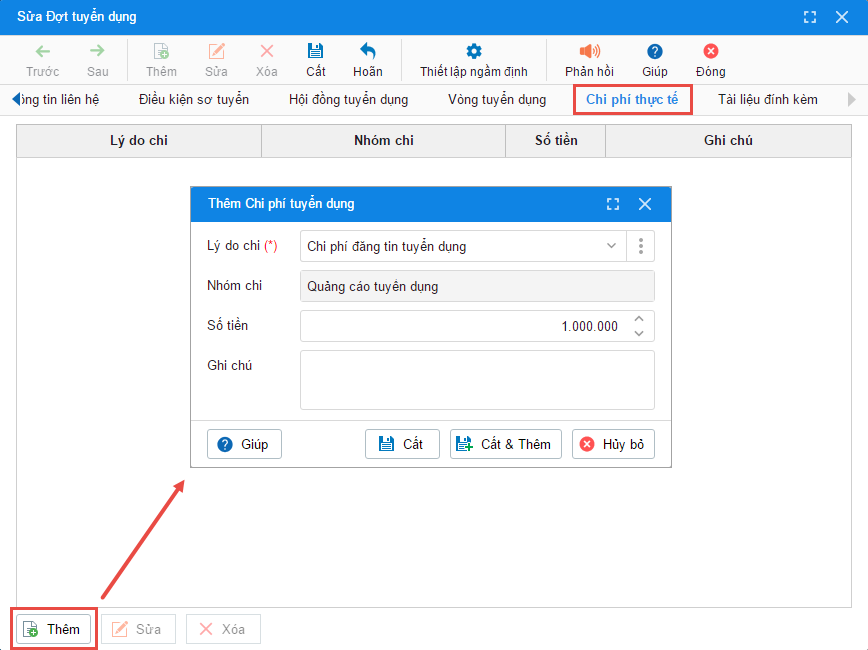
Nhấn Cất.
9. Khai báo Tài liệu đính kèm.
Nhấn Thêm.
Khai báo thông tin tài liệu đính kèm.
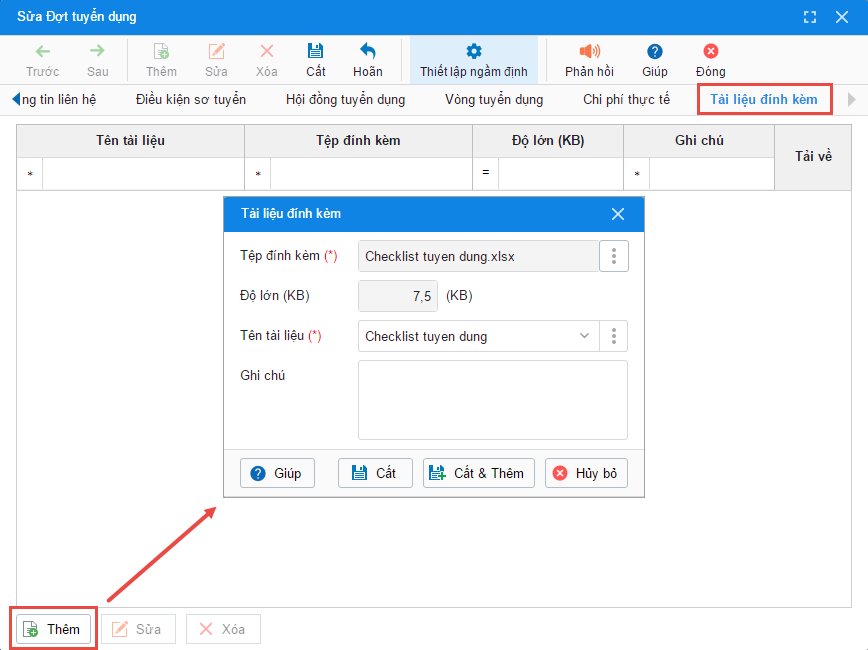
Nhấn Cất.
Lưu ý:
- Chỉ có thể đính kèm tệp có dung lượng < 10 MB
- Có thể nhấn vào biểu tượng
 để tải tài liệu đính kèm về máy tính.
để tải tài liệu đính kèm về máy tính.
10. Nhấn Cất, chương trình đồng thời thực hiện:
Cập nhật thông tin thay đổi vào kế hoạch tuyển dụng trên Bàn làm việc/Kế hoạch tuyển dụng.
Cập nhật tổng chi phí trên tab Chi phí thực tế vào mục Chi phí thực tế tại tab Thông tin tuyển dụng.
Lưu ý:
Với một số thông tin được quản lý dưới dạng danh sách như: Vị trí tuyển dụng, Đơn vị công tác, Hình thức làm việc, Họ và tên có thể nhấn vào biểu tượng  để chọn giá trị có sẵn hoặc khai báo bổ sung thêm. Xem hướng dẫn chi tiết tại đây.
để chọn giá trị có sẵn hoặc khai báo bổ sung thêm. Xem hướng dẫn chi tiết tại đây.
Để nhập liệu nhanh chóng, chương trình cho phép nhân sự thiết lập giá trị ngầm định cho một số thông tin giống nhau giữa các nhân viên như: Hình thức làm việc, Trạng thái bằng cách:
- Trên giao diện Thêm/Sửa Đợt tuyển dụng, nhấn Thiết lập lập ngầm định.
- Thiết lập các giá trị ngầm định tương ứng với các trường thông tin.
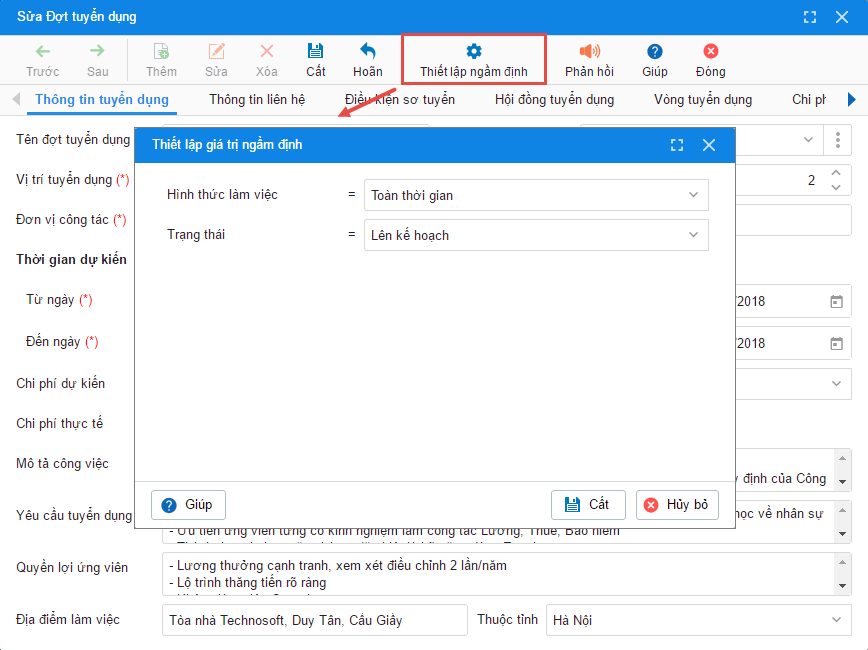
- Nhấn Cất.
Có thể lập được các biểu mẫu cho các ứng viên đang tham gia đợt tuyển dụng bằng chức năng Tiện ích\Trộn văn bản. Xem hướng dẫn trộn văn bản tại đây.
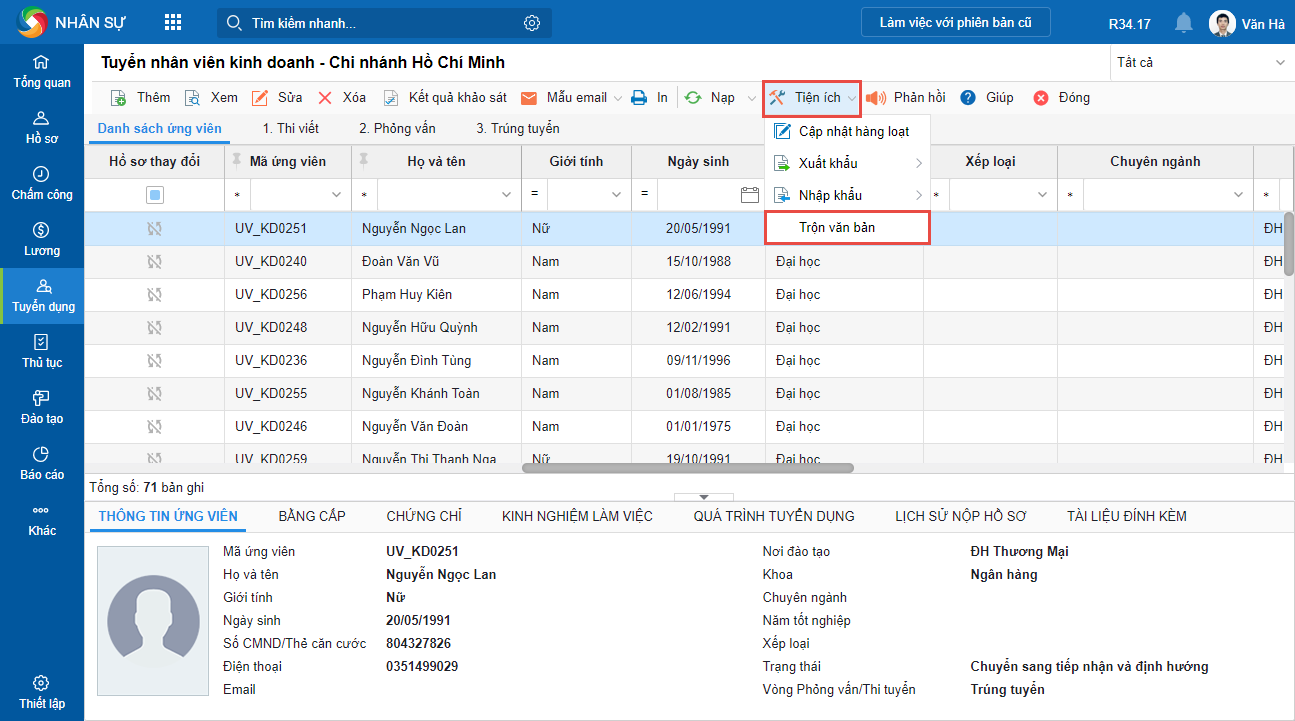


 contact@misa.com.vn
contact@misa.com.vn 024 3795 9595
024 3795 9595 https://www.misa.vn/
https://www.misa.vn/




